Inicio > Solución de problemas > Mensajes de error y mantenimiento
Mensajes de error y mantenimiento
Al igual que con cualquier producto de oficina sofisticado, se pueden producir errores que provoquen la sustitución de consumibles. Si esto ocurre, el equipo identifica el error y solicita un mantenimiento rutinario y muestra el mensaje adecuado. Los mensajes de mantenimiento y error más habituales se muestran en la tabla.
Siga las instrucciones de la columna Medida para solucionar el error y quitar el mensaje.
Puede corregir la mayoría de los errores y realizar el mantenimiento rutinario usted mismo. Si necesita más consejos: visite support.brother.com/faqs.
DCP-L3515CDW/DCP-L3520CDW/DCP-L3520CDWE/DCP-L3527CDW
| Mensaje de error | Causa | Acción |
|---|
| 2 caras desac | La cubierta posterior del equipo no está completamente cerrada. | Cierre la cubierta posterior del equipo hasta que se bloquee en la posición cerrada. |
| La bandeja de 2 caras no está instalada completamente. | Instale firmemente la bandeja de 2 caras en el equipo. |
| Acceso denegado | La función que quiere utilizar está restringida por Bloqueo seguro de funciones 3.0. | Pregunte a su administrador para comprobar los ajustes del Bloqueo seguro de funciones (Secure Function Lock). |
| Aliment, manual | Manual se ha seleccionado como la fuente de papel en el controlador de la impresora, pero no hay papel en la ranura de alimentación manual. | Coloque papel en la ranura de alimentación manual. |
| Alimentación manual por atasco | El papel está atascado en la ranura de alimentación manual del equipo. | Extraiga con cuidado el papel atascado de la ranura de alimentación manual y alrededor de ella. Vuelva a cargar el papel en la ranura de alimentación manual y, a continuación, pulse Mono Start (Iniciar Mono) o Colour Start (Iniciar Color). |
| Atasco atrás | Papel atascado en la parte posterior del equipo. | Abra la cubierta de fusor y retire el papel atascado con cuidado. Cierre la cubierta de fusor. Si persiste el mensaje de error, pulse Mono Start (Iniciar Mono) o Colour Start (Iniciar Color). |
| Atasco bandeja 1 | Hay papel atascado en la bandeja de papel. | Extraiga la bandeja de papel completamente y retire todo el papel atascado con cuidado. Vuelva a colocar la bandeja de papel firmemente en el equipo. |
| Atasco dobl cara | Hay papel atascado en la bandeja a 2 caras o en la cubierta trasera. | Extraiga la bandeja a 2 caras y abra la cubierta trasera para extraer todo el papel atascado. |
| Atasco interno | Se ha producido un atasco de papel en el equipo. | Abra la cubierta superior, extraiga los conjuntos de cartucho de tóner y unidad de tambor, y extraiga con cuidado el papel atascado. Vuelva a instalar los conjuntos de cartucho de tóner y unidad de tambor en el equipo. Cierre la cubierta superior. |
| Autodiagnóstico | La unidad fusor no funciona correctamente. |
|
| El fusor está muy caliente. |
| Calibrar | Ha fallado la calibración. |
|
| Cambiar cinturón | Es el momento de sustituir el cinturón de arrastre. | Sustituya el cinturón de arrastre por uno nuevo.
|
| Cambie tambor | Es el momento de sustituir la unidad de tambor. | Sustituya la unidad de tambor del color indicado en la pantalla LCD. |
| Si aparece este mensaje incluso después de reemplazar la unidad de tambor por una nueva, quiere decir que el contador de la unidad de tambor no se había reiniciado. | Restablezca el contador de la unidad de tambor.
|
| Cambie tóner | El cartucho de tóner se aproxima al final de su vida útil. El equipo detiene todas las operaciones de impresión. | Sustituya el cartucho de tóner del color indicado en la pantalla LCD.
|
| Condensación | Puede ser que se haya formado condensación en el interior del equipo tras un cambio de temperatura en la sala. | Deje el equipo encendido. Espere 30 minutos con la cubierta superior abierta. A continuación, apague el equipo y cierre la cubierta. Vuelva a encenderlo. |
| Cubierta abierta | La cubierta superior no está completamente cerrada. | Abra y, a continuación, cierre firmemente la cubierta superior del equipo. |
| La cubierta del fusor no está completamente cerrada. | Cierre la cubierta del fusor situada debajo de la cubierta posterior del equipo. |
| Disp. no coinc. | El tipo de soporte especificado en el controlador de la impresora difiere del tipo de papel especificado en el menú del equipo. | Cargue el tipo correcto de papel en la bandeja y, a continuación, seleccione el tipo de soporte correcto en el ajuste Tipo de papel del equipo. |
| Enfriamiento | La temperatura del interior del equipo es demasiado alta. El equipo interrumpirá momentáneamente la tarea de impresión actual y pasará al modo de enfriamiento. | Espere hasta que el equipo haya terminado de enfriarse. Asegúrese de que todos los orificios de ventilación del equipo están libres de atascos. Cuando el equipo se haya enfriado, volverá a imprimir. |
| Error cartucho | El cartucho de tóner no está instalado correctamente. | Extraiga el cartucho de tóner y el conjunto de la unidad de tambor del color indicado en la pantalla LCD. Extraiga el cartucho de tóner y vuelva a colocarlo en la unidad de tambor. Vuelva a colocar el conjunto del cartucho de tóner y de la unidad de tambor en el equipo. Si el problema persiste, llame al servicio de atención al cliente de Brother o a su distribuidor local de Brother. |
| Error de tóner | Uno o varios cartuchos de tóner no están instalados o no están instalados correctamente. | Extraiga las unidades de tambor. Retire todos los cartuchos de tóner y, a continuación, vuelva a colocarlos en las unidades de tambor. |
| Error tamaño | La bandeja definida no admite el tamaño de papel definido en el controlador de impresora. | Seleccione un tamaño de papel compatible con la bandeja definida. |
| Error tamaño DX | El tamaño de papel definido en el ajuste de tamaño de papel del equipo no está disponible para la impresión a 2 caras automática. | Pulse Stop/Exit (Parar) (si es necesario). Cargue el tamaño de papel correcto en la bandeja y seleccione la bandeja adecuada para ese tamaño de papel. Seleccione un tamaño de papel compatible con la impresión a 2 caras. El tamaño de papel disponible para impresión a 2 caras automática es A4. |
| El papel que se encuentra en la bandeja no tiene el tamaño correcto ni está disponible para la impresión a 2 caras automática. |
| Fin correa pr. | El cinturón de arrastre se aproxima al final de su vida útil. | Pida un nuevo cinturón de arrastre antes de que aparezca en la pantalla LCD Cambiar cinturón. |
| Fin tmbor pronto | La unidad de tambor se aproxima al final de su vida útil. | Pida una nueva unidad de tambor antes de recibir el mensaje Cambie tambor. |
| Imp.datos compl. | La memoria del equipo está llena. | Pulse Stop/Exit (Parar) y elimine los datos de impresión segura almacenados previamente. |
| Límite excedido | Se ha alcanzado el límite de impresión establecido en Bloqueo seguro de funciones 3.0. | Pregunte a su administrador para comprobar los ajustes del Bloqueo seguro de funciones (Secure Function Lock). |
| No hay tambor | La unidad de tambor no está instalada correctamente. | Vuelva a instalar el conjunto de cartucho de tóner y de la unidad de tambor del color indicado en la pantalla LCD. |
| No hay tóner | El cartucho de tóner no está instalado o no se ha instalado correctamente. | Retire el conjunto del cartucho de tóner y de la unidad de tambor. Retire el cartucho de tóner de la unidad de tambor y vuelva a instalar el cartucho de tóner en la unidad de tambor. Vuelva a instalar el cartucho de tóner y el conjunto de la unidad de tambor en el equipo. Si el problema persiste, cambie el cartucho de tóner. |
| No se detecta | Su equipo no puede detectar el cartucho de tóner. | Extraiga el cartucho de tóner y el conjunto de la unidad de tambor del color indicado en la pantalla LCD. Extraiga el cartucho de tóner y vuelva a colocarlo en la unidad de tambor. Vuelva a colocar el conjunto del cartucho de tóner y de la unidad de tambor en el equipo.
|
| No se escanea ## | El equipo ha sufrido un problema mecánico. |
|
| No se puede imprimir ## | El equipo ha sufrido un problema mecánico. |
|
| Rec.res casi fin | El recipiente de tóner residual está casi lleno. | Pida un nuevo recipiente de tóner residual antes de que aparezca en la pantalla LCD Sust. tón. res.. |
| Registro | Ha fallado el registro. |
|
| Sin bandeja B1 | La bandeja de papel no está instalada o no se ha instalado correctamente. | Vuelva a instalar la bandeja de papel indicada en la pantalla LCD. |
| Sin memoria | La memoria del equipo está llena. | Si hay una operación de copia en curso, realice una de las siguientes opciones:
Si hay una operación de impresión en curso, pulse Stop/Exit (Parar) y, a continuación, reduzca la resolución de impresión. |
| Sin papel B1 | El equipo se ha quedado sin papel o bien el papel no se ha cargado correctamente en la bandeja de papel. |
|
| Sin tóner resid. | El recipiente de tóner residual no está instalado o no se ha instalado correctamente. | Vuelva a instalar el recipiente de tóner residual. |
| Sin u. de correa | El cinturón de arrastre no está instalado o no se ha instalado correctamente. | Vuelva a instalar la unidad de correa. |
| Sust. tón. res. | Ha llegado el momento de cambiar el recipiente de tóner residual. | Cambie el recipiente de tóner residual por uno nuevo.
|
| Tam. no coincide | El tamaño del papel cargado en la bandeja no es el correcto. | Cargue en la bandeja el tamaño correcto de papel y ajuste el tamaño de papel para la bandeja. |
| Tambor ! | Es necesario limpiar el hilo de corona de la unidad de tambor. | Limpie el hilo de corona de la unidad de tambor. 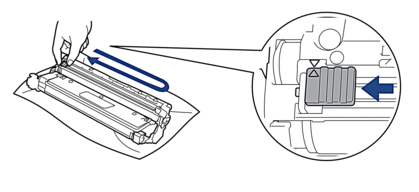
Si el problema persiste, sustituya la unidad de tambor por otra nueva. |
| Tambor detenido | Es el momento de sustituir la unidad de tambor. | Vuelva a instalar la unidad de tambor.
|
| Tóner bajo | Si en la pantalla LCD aparece este mensaje, puede seguir imprimiendo. El cartucho de tóner se aproxima al final de su vida útil. | Pida un nuevo cartucho de tóner antes de que aparezca en la pantalla LCD Cambie tóner. |
DCP-L3555CDW/DCP-L3560CDW/MFC-L3740CDW/MFC-L3740CDWE/MFC-L3760CDW/MFC-L8340CDW/MFC-L8390CDW
| Mensaje de error | Causa | Acción |
|---|
| Acceso denegado | La función que quiere utilizar está restringida por Bloqueo seguro de funciones 3.0. | Pregunte a su administrador para comprobar los ajustes del Bloqueo seguro de funciones (Secure Function Lock). |
| Aliment, manual | Manual se ha seleccionado como la fuente de papel en el controlador de la impresora, pero no hay papel en la ranura de alimentación manual. | Coloque papel en la ranura de alimentación manual. |
| Alimentación manual por atasco | El papel está atascado en la ranura de alimentación manual del equipo. | Extraiga con cuidado el papel atascado de la ranura de alimentación manual y alrededor de ella. Vuelva a cargar el papel en la ranura de alimentación manual y, a continuación, pulse Reintentar. |
| Almacenam. Lleno | La memoria del equipo no tiene suficiente espacio libre para almacenar datos de impresión seguros. | Pulse |
| Atasco atrás | Papel atascado en la parte posterior del equipo. | Abra la cubierta de fusor y retire el papel atascado con cuidado. Cierre la cubierta de fusor. Si persiste el mensaje de error, pulse Reintentar. |
| Atasco bandeja 1 Atasco bandeja 2 | Hay papel atascado en la bandeja de papel. | Extraiga la bandeja de papel y saque todo el papel atascado con cuidado, tal y como se muestra en la animación de la pantalla LCD. |
| Atasco Bandeja MP | Hay papel atascado en la bandeja MP. | Con cuidado, saque el papel atascado de la bandeja MP y alrededor de ella. Vuelva a cargar el papel y pulse Reintentar. |
| Atasco de 2 caras | Hay papel atascado en la bandeja a 2 caras o en la cubierta trasera. | Extraiga la bandeja a 2 caras y abra la cubierta trasera para extraer todo el papel atascado. |
| Atasco documento | El documento no se ha introducido o alimentado correctamente, o bien el documento escaneado desde la unidad ADF era demasiado largo. | Retire el papel atascado de la unidad ADF. Retire los restos o trozos de papel de la trayectoria del papel de la unidad ADF. Pulse |
| Atasco interno | Se ha producido un atasco de papel en el equipo. | Abra la cubierta superior, extraiga los conjuntos de cartucho de tóner y unidad de tambor, y extraiga con cuidado el papel atascado. Vuelva a instalar los conjuntos de cartucho de tóner y unidad de tambor en el equipo. Cierre la cubierta superior. |
| Autodiagnóstico | La temperatura del fusor no sube a una temperatura específica dentro del tiempo especificado. | Mantenga pulsado |
| El fusor está muy caliente. |
| Calibración | Ha fallado la calibración. |
|
| Camb. rec. tóner r. | Ha llegado el momento de cambiar el recipiente de tóner residual. | Cambie el recipiente de tóner residual por uno nuevo.
|
| Cambie tóner | El cartucho de tóner se aproxima al final de su vida útil. El equipo detiene todas las operaciones de impresión. Mientras haya memoria disponible, los faxes se almacenan en ella. | Sustituya el cartucho de tóner del color indicado en la pantalla LCD.
|
| Compruebe tamaño papel en MP Compruebe tamaño papel en B1 Compruebe tamaño papel en B2 | La bandeja especificada se ha quedado sin papel durante la copia y el equipo no ha podido cargar el papel del mismo tamaño de la siguiente bandeja de prioridad. | Vuelva a poner papel en la bandeja de papel. |
| Condensación | Puede ser que se haya formado condensación en el interior del equipo tras un cambio de temperatura en la sala. | Deje el equipo encendido. Espere 30 minutos con la cubierta superior abierta. A continuación, apague el equipo y cierre la cubierta. Vuelva a encenderlo. |
| Consumibles Cambie cinturón de arrastre | Es el momento de sustituir el cinturón de arrastre. | Sustituya el cinturón de arrastre por uno nuevo.
|
| Consumibles Cambie tambor | Es el momento de sustituir la unidad de tambor. | Sustituya la unidad de tambor del color indicado en la pantalla LCD. |
| Si aparece este mensaje incluso después de reemplazar la unidad de tambor por una nueva, quiere decir que el contador de la unidad de tambor no se había reiniciado. | Restablezca el contador de la unidad de tambor. |
| Consumibles Cinturón de arrastre a punto de agotarse | El cinturón de arrastre se aproxima al final de su vida útil. | Pida un nuevo cinturón de arrastre antes de que aparezca en la pantalla LCD Cambie cinturón de arrastre. |
| Consumibles Fin tmbor pronto | La unidad de tambor se aproxima al final de su vida útil. | Pida una nueva unidad de tambor antes de que aparezca en la pantalla LCD Cambie tambor. |
| Consumibles Rec.res casi fin | El recipiente de tóner residual está casi lleno. | Pida un nuevo recipiente de tóner residual antes de que aparezca en la pantalla LCD Camb. rec. tóner r.. |
| Consumibles Tóner bajo X (La X indica el color del cartucho de tóner o de la unidad de tambor que está a punto de alcanzar el final de su vida útil. BK=Negro, C=Cian, M=Magenta, Y=Amarillo). | Si en la pantalla LCD aparece este mensaje, puede seguir imprimiendo. El cartucho de tóner se aproxima al final de su vida útil. | Pida un nuevo cartucho de tóner antes de que aparezca en la pantalla LCD Cambie tóner. |
| Cubierta abierta | La cubierta de la unidad ADF no está completamente cerrada. | Cierre la cubierta de la unidad ADF. |
| Cubierta abierta | La cubierta superior no está completamente cerrada. | Abra y, a continuación, cierre firmemente la cubierta superior del equipo. |
| La cubierta del fusor no está completamente cerrada. | Cierre la cubierta del fusor situada debajo de la cubierta posterior del equipo. |
| Demasiadas band. | El número de bandejas opcionales instaladas supera el número máximo. | Reduzca el número de bandejas opcionales. |
| Desconectado | El otro interlocutor o el equipo de fax del otro interlocutor interrumpió la llamada. | Intente enviar o recibir la llamada de nuevo. Si las llamadas se detienen repetidamente y está utilizando un sistema VoIP (voz sobre IP), pruebe a cambiar la compatibilidad a Básica (para VoIP). |
| Dsp inutilizable Quite el dispositivo. Apague la máquina y vuelva a encenderla. | Se ha conectado un dispositivo USB defectuoso o un dispositivo USB de gran consumo energético en la interfaz de USB directo. |
|
| Dsp inutilizable | Un dispositivo USB no compatible se ha conectado al conector host USB. | Desenchufe el dispositivo del conector host USB. |
| Enfriamiento | La temperatura del interior del equipo es demasiado alta. El equipo interrumpirá momentáneamente la tarea de impresión actual y pasará al modo de enfriamiento. | Espere hasta que el equipo haya terminado de enfriarse. Asegúrese de que todos los orificios de ventilación del equipo están libres de atascos. Cuando el equipo se haya enfriado, volverá a imprimir. |
| Error cartucho | El cartucho de tóner no está instalado correctamente. | Extraiga el cartucho de tóner y el conjunto de la unidad de tambor del color indicado en la pantalla LCD. Extraiga el cartucho de tóner y vuelva a colocarlo en la unidad de tambor. Coloque el cartucho de tóner y el conjunto de la unidad de tambor en el equipo. Si el problema persiste, llame al servicio de atención al cliente de Brother o a su distribuidor local de Brother. |
| Error comunicación | Se ha producido un error de comunicación debido a la calidad deficiente de la línea telefónica. | Envíe el fax de nuevo o conecte el equipo a otra línea telefónica. Si el problema persiste, póngase en contacto con la compañía telefónica y pídales que comprueben su línea telefónica. |
| Error de tóner | Uno o varios cartuchos de tóner no están instalados o no están instalados correctamente. | Extraiga las unidades de tambor. Extraiga todos los cartuchos de tóner y, a continuación, vuelva a colocarlos en las unidades de tambor. |
| Error tamaño 2caras | El tamaño de papel definido en el ajuste de tamaño de papel del equipo no está disponible para la impresión a 2 caras automática. | Pulse Cargue el tamaño de papel correcto en la bandeja y seleccione la bandeja adecuada para ese tamaño de papel. Seleccione un tamaño de papel compatible con la impresión a 2 caras. El tamaño de papel disponible para impresión a 2 caras automática es A4. |
| El papel que se encuentra en la bandeja no tiene el tamaño correcto ni está disponible para la impresión a 2 caras automática. |
| Error tamaño | La bandeja definida no admite el tamaño de papel definido en el controlador de impresora. | Seleccione un tamaño de papel compatible con la bandeja definida. |
| Falló inicializ. pantalla táctil | Se ha pulsado la pantalla táctil antes de haberse completado la inicialización de encendido. | Asegúrese de que nada está tocando la pantalla táctil. |
| Es posible que haya suciedad entre la parte inferior de la pantalla táctil y su marco. | Introduzca un trozo de papel rígido entre la parte inferior de la pantalla táctil y el marco que la rodea, y deslícelo de un lado a otro para extraer la suciedad. |
| Imp. datos compl. | La memoria del equipo está llena. | Pulse |
| Impresión de 2 caras desactivada | La cubierta posterior del equipo no está completamente cerrada. | Cierre la cubierta posterior del equipo hasta que se bloquee en la posición cerrada. |
| La bandeja de 2 caras no está instalada completamente. | Instale firmemente la bandeja de 2 caras en el equipo. |
| Límite excedido | Se ha alcanzado el límite de impresión establecido en Bloqueo seguro de funciones 3.0. | Pregunte a su administrador para comprobar los ajustes del Bloqueo seguro de funciones (Secure Function Lock). |
| No hay band.papel 1 No hay band.papel 2 | El equipo no ha cargado papel de la bandeja de papel indicada. | Realice una de las siguientes acciones:
|
| No hay cinturón de arrastre | El cinturón de arrastre no está instalado o no se ha instalado correctamente. | Vuelva a instalar la unidad de correa. |
| No hay tambor | La unidad de tambor no está instalada correctamente. | Vuelva a instalar el cartucho de tóner y la unidad de tambor.
|
| No hay tóner resid. | El recipiente de tóner residual no está instalado o no se ha instalado correctamente. | Vuelva a instalar el recipiente de tóner residual. |
| No hay tóner | El cartucho de tóner no está instalado o no se ha instalado correctamente. | Retire el conjunto del cartucho de tóner y de la unidad de tambor. Retire el cartucho de tóner de la unidad de tambor y vuelva a instalar el cartucho de tóner en la unidad de tambor. Vuelva a instalar el cartucho de tóner y el conjunto de la unidad de tambor en el equipo. Si el problema persiste, cambie el cartucho de tóner. |
| No se admite HUB | Hay un dispositivo de concentrador USB conectado al conector host USB. | Desconecte el dispositivo de concentrador USB del conector host USB. |
| No se detecta | Su equipo no puede detectar el cartucho de tóner. | Extraiga el cartucho de tóner y el conjunto de la unidad de tambor del color indicado en la pantalla LCD. Extraiga el cartucho de tóner y vuelva a colocarlo en la unidad de tambor. Vuelva a colocar el conjunto del cartucho de tóner y de la unidad de tambor en el equipo.
|
| No se puede escanear ## | El equipo ha sufrido un problema mecánico. |
|
| No se puede escanear | El documento es demasiado largo para el escaneado a 2 caras. | Pulse Longitud: 147,3 a 355,6 mm Ancho: De 105 mm a 215,9 mm |
| No se puede imprimir ## | El equipo ha sufrido un problema mecánico. |
|
| Registro | Ha fallado el registro. |
|
| Sin bandeja B1 Sin bandeja B2 | La bandeja de papel no está instalada o no se ha instalado correctamente. | Vuelva a instalar la bandeja de papel indicada en la pantalla LCD. |
| Sin memoria de fax | La memoria de fax del equipo está llena. | Si va a utilizar la función Vista previa de fax, elimine los datos de fax recibidos no deseados. Si va a utilizar la función Recepción en memoria y no va a utilizar la función Vista previa de fax, imprima los datos de fax recibidos.
|
| Sin memoria | La memoria del equipo está llena. | Si hay una operación de copia o envío de fax en curso, realice una de las siguientes opciones:
Si hay una operación de impresión en curso, pulse |
| Sin papel Bandeja MP | La bandeja MP se ha quedado sin papel o bien el papel no se ha cargado correctamente en la bandeja MP. | Realice una de las siguientes acciones:
|
| Sin papel | El equipo se ha quedado sin papel o bien el papel no ha se ha cargado correctamente en la bandeja de papel. |
|
| Tamaño no coinc. | El tamaño del papel cargado en la bandeja no es el correcto. | Cargue en la bandeja el tamaño correcto de papel y ajuste el tamaño de papel para la bandeja. |
| Tambor ! | Es necesario limpiar los hilos de corona de la unidad de tambor. | Limpie los hilos de corona de la unidad de tambor. 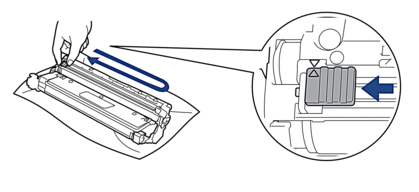
Si el problema persiste, sustituya la unidad de tambor por otra nueva. |
| Tambor detenido | Es el momento de sustituir la unidad de tambor. | Vuelva a instalar la unidad de tambor.
|
| Tipo disp no coinc. | El tipo de soporte especificado en el controlador de la impresora difiere del tipo de papel especificado en el menú del equipo. | Cargue el tipo correcto de papel en la bandeja indicada en la pantalla LCD y, a continuación, seleccione el tipo de soporte correcto en el ajuste Tipo de papel del equipo. |






